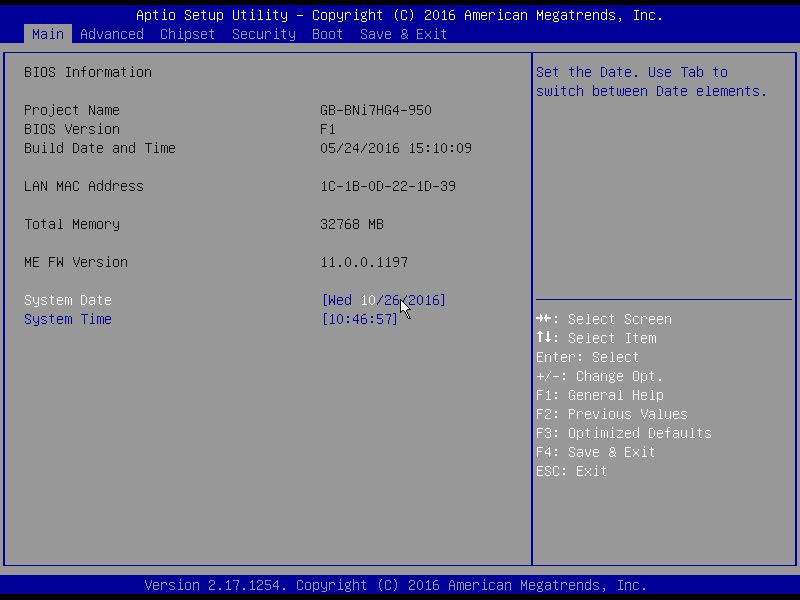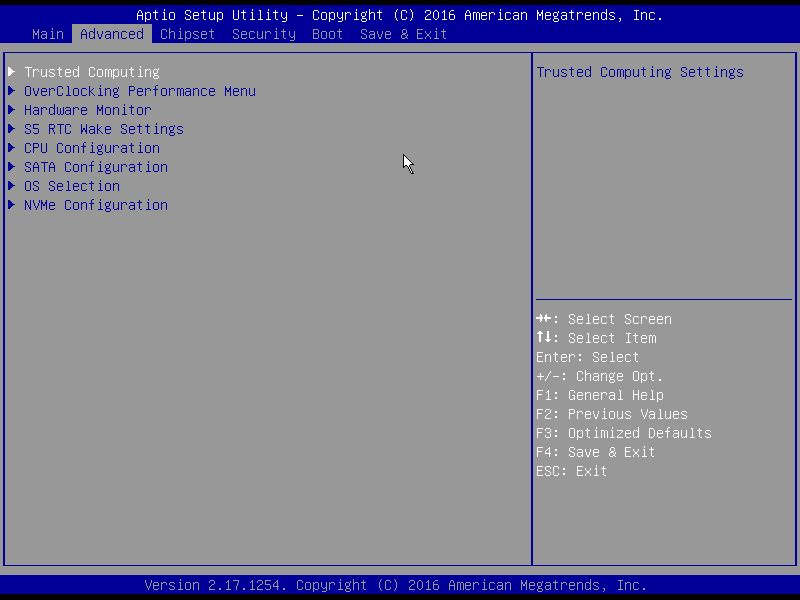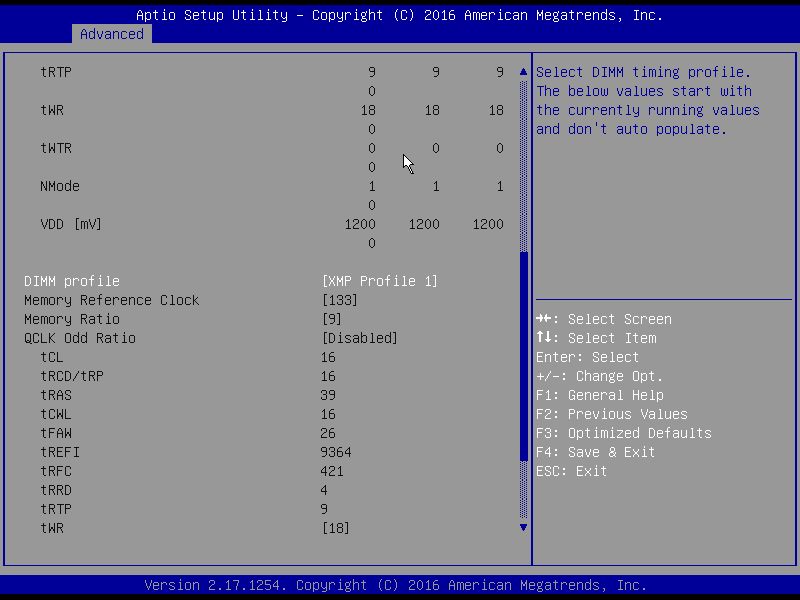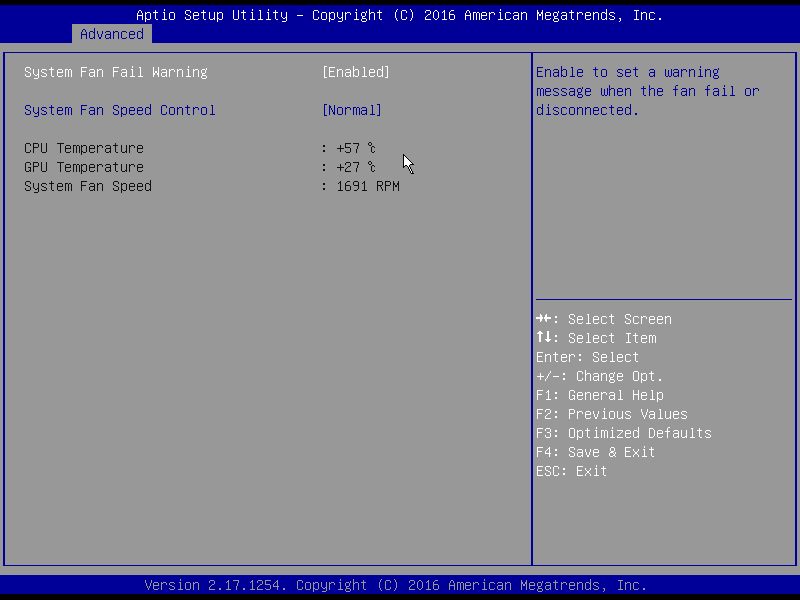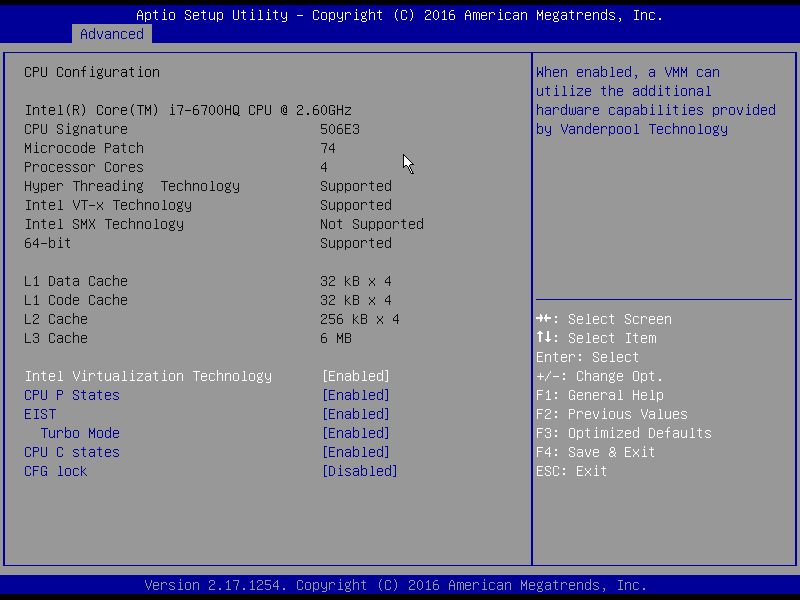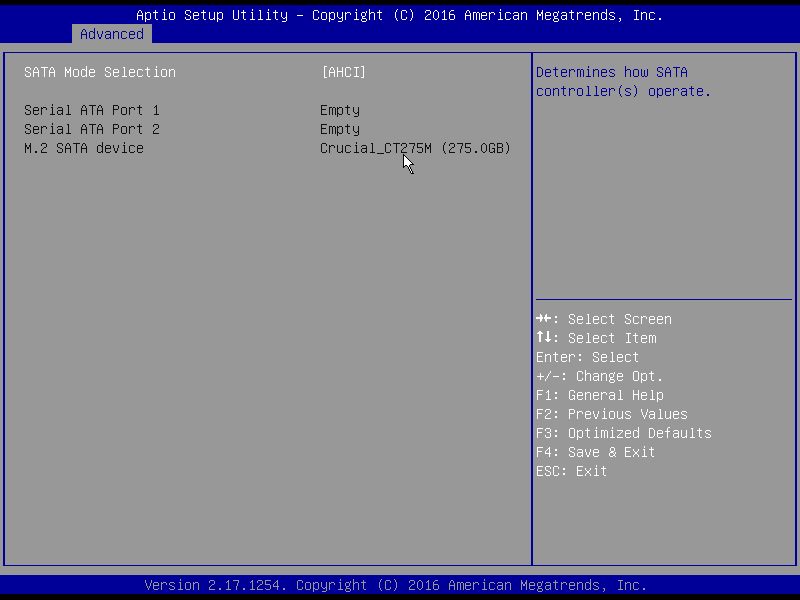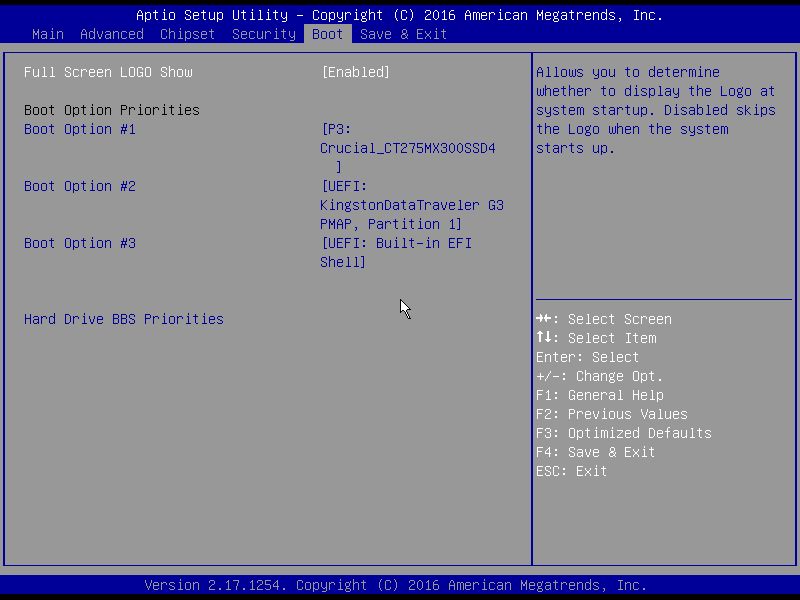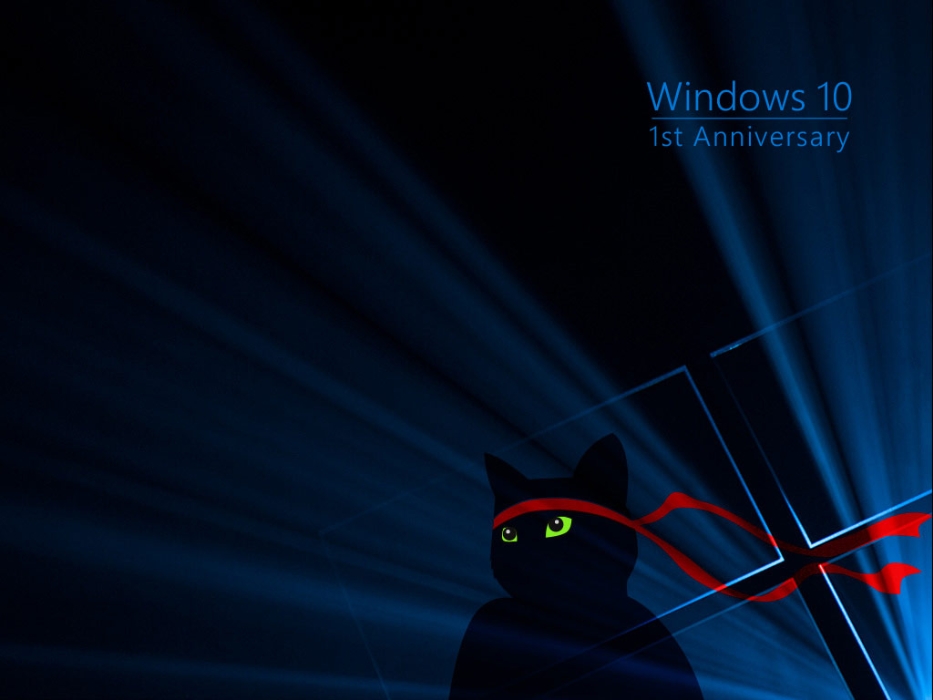Test: Gigabyte BRIX GAMING, GB-BNi7HG4-950
Barebones d. 31. oktober. 2016, skrevet af Renissen2 8 Kommentarer. Vist: 18796 gange.
#1
Lækkert review :D Personligt forstår jeg ikke Gigabytes design valg. Hvorfor ikke sætte alle porte samme sted? Måske med undtagelse af headphone, mic, og 1-2 usb.
Ser det ikke lidt fjollet ud af alle kabler på nær display sidder pænt bagud på den skrå flade, og der så stikker et display kabel lige ind i siden på boxen?
Ser det ikke lidt fjollet ud af alle kabler på nær display sidder pænt bagud på den skrå flade, og der så stikker et display kabel lige ind i siden på boxen?
#2
#1
Det har nok været et spørgsmål om at få stikket sat et rimeligt fornuftigt sted i forhold til udgangen på Grafikkortet. 🙂
Det har nok været et spørgsmål om at få stikket sat et rimeligt fornuftigt sted i forhold til udgangen på Grafikkortet. 🙂
#3
Det er jeg ikke et øjeblik i tvivl om. Jeg tænker bare om det havde været en fordel at lægge begge PCBer mod hinanden sådan ryg mod ryg og have køling på hver sin side. Kan godt se det forhindre Airflow en smule dog.
#4
#3
Ja lige præcis nok pga airflowet:)Ville så også være lidt svært at få plads til SSD og RAM.
Svaret blev redigeret 1 gang, sidst af Renissen2 d. 31-10-2016 14:16:40.
Ja lige præcis nok pga airflowet:)Ville så også være lidt svært at få plads til SSD og RAM.
Svaret blev redigeret 1 gang, sidst af Renissen2 d. 31-10-2016 14:16:40.
#5
Kunne rigtig godt tænke mig et tower i helt samme stil hvor der er plads til et normalt mini-itx mobo og en 120mm fan, så med et amd a12 35w tdp.
#6
#1
Jeg tænkte det samme,og måske en opgraderingsmulighed for et gtx960,gtx970...Mxm gpuer er dog meget dyre.
Men ellers er den Brix ret lækker,kunne måske være lidt billigere...
#5
http://www.silverstonetek.com/...
Jeg tænkte det samme,og måske en opgraderingsmulighed for et gtx960,gtx970...Mxm gpuer er dog meget dyre.
Men ellers er den Brix ret lækker,kunne måske være lidt billigere...
#5
http://www.silverstonetek.com/...
#7
Kom fra #0 den er rigtig nice men man betaler også for det.
#6 tror det er for stort men det er den rigtig stil.
Hvis det bliver et a12 system jeg skal have så skal det være et meget lille tower med 120mm fan mulighed til apu og måske i selve tower hvis det er muligt at finde lille nok også en pico-psu.
#6 tror det er for stort men det er den rigtig stil.
Hvis det bliver et a12 system jeg skal have så skal det være et meget lille tower med 120mm fan mulighed til apu og måske i selve tower hvis det er muligt at finde lille nok også en pico-psu.
#8
#7
Itx mobo er 170x170mm,så det bliver svært at finde mindre kabinet end ft-03...
Itx mobo er 170x170mm,så det bliver svært at finde mindre kabinet end ft-03...